Питання
Проблема: як виправити помилку оновлення Windows 10 Anniversary Update 0x8007042B - 0x4000D?
Мій комп’ютер серйозно зіпсувався, і я не знаю, що мені робити, щоб це виправити. Я намагаюся встановити ювілейне оновлення Windows 10, але під час другого етапу завантаження процес завершився з помилкою 0x8007042B – 0x4000D. Будь ласка, допоможіть!! Я також помітив, що в повідомленні про помилку згадується помилка в параметрі migrate_data.
Вирішена відповідь
Через різноманітність помилок Windows 10 Anniversary Update часто здається важко встановити або викликає додаткові проблеми в системі після встановлення.[1] Кілька людей уже повідомили про помилку встановлення Anniversary Update через код помилки 0x8007042B – 0x4000D.[2]
Помилка 0x8007042B зазвичай з'являється, коли система зазнала збою через пошкодження або пошкоджені файли. Коли машина зависає, це також може вплинути на продуктивність або деякі програми та файли, які відкриті в цей момент. На жаль, вірусна атака або неповна інсталяція чи видалення також можуть викликати ці проблеми.
Іншим можливим результатом помилки 0x8007042B – 0x4000D може бути пошкодження системи або неправильне функціонування комп’ютера. ПК починає працювати мляво або час від часу виводить синій екран смерті, видає додаткові повідомлення про помилки під час вимкнення або запуску системи.
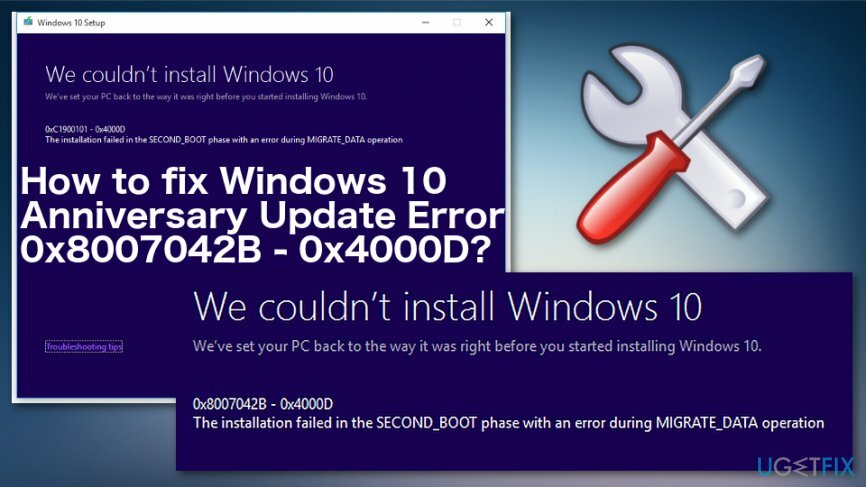
Часто здається, що інсталяція або оновлення виконується успішно на першому етапі, але на другому етапі зависає і відображається BSOD:
Нам не вдалося встановити Windows 10
Ми повернули ваш комп’ютер у той стан, яким він був перед тим, як ви почали інсталювати Windows 10.
0x8007042B – 0x4000D
Помилка встановлення на етапі SECOND_BOOT через помилку під час операції MIGRATE_DATA.
0x8007042B – Помилка BSOD 0x4000D найчастіше виникає під час встановлення ювілейного оновлення. Однак кілька людей повідомили, що це сталося під час спроби оновити Windows 10 або оновити її до останньої версії. На жаль, але на момент написання статті Microsoft не надає жодних офіційних виправлень, крім доступних новіших оновлень.[3] Їх слід виправити та налагодити.
Ми вважаємо, що інженери Microsoft наполегливо працюють, щоб вирішити ці проблеми щодо оновлень ОС, тому слідкуйте за останніми оновленнями Windows 10. Ми впевнені, що помилка 0x8007042B – 0x4000D, а також інші помилки та помилки будуть виправлені найближчим часом.
Тим не менш, ми збираємося надати кілька виправлень, які ми придумали і які були схвалені користувачами Windows 10, які вже мали справу з помилкою 0x8007042B – 0x4000D.
Як виправити код помилки ювілейного оновлення Windows 10 0x8007042B – 0x4000D?
Щоб відремонтувати пошкоджену систему, необхідно придбати ліцензійну версію Reimage Reimage.
Оскільки справжня причина проблеми 0x8007042B – 0x4000D не була визначена, досить важко надати будь-які можливі виправлення. Однак такі помилки BSOD, як ця, пов’язані з пошкодженими записами реєстру, пошкодженими системними файлами/файлами оновлення, відсутністю Windows 10 оновлення, програмне забезпечення сторонніх розробників, антивірус та подібні проблеми в попередній версії Windows 10, які конфліктують з оновленням і викликають його аварія.
Після завантаження системи запустіть повне сканування за допомогою професійної утиліти, щоб оптимізувати систему. Для цієї мети,ReimageПральна машина Mac X9 програма відповідає вимогам. Цей інструмент відновлення має базу даних із файлами Windows, які можуть відновлювати необхідні процеси без повної перевстановлення ОС.
Вимкніть антивірус
Щоб відремонтувати пошкоджену систему, необхідно придбати ліцензійну версію Reimage Reimage.
Якщо оптимізація ПК не допомогла, то спробуйте відключити свій антивірус. Для цього натисніть Ctrl + Alt + Del щоб відкрити Диспетчер завдань. Знайдіть процес захисту від шкідливих програм, клацніть його правою кнопкою миші та виберіть Завершити завдання. Після цього знайдіть його значок на панелі завдань, клацніть правою кнопкою миші та виберіть Вийти або Вийти зі спадного меню.
Запустіть чисте завантаження
Щоб відремонтувати пошкоджену систему, необхідно придбати ліцензійну версію Reimage Reimage.
І останнє, але не менш важливе, спробуйте запустити чисте завантаження, а потім запустити програму встановлення/оновлення. Це можна зробити, виконавши такі дії:
- Натисніть на Клавіша Win + S, тип msconfig у рядку пошуку та натисніть Введіть.
- Коли Системна конфігурація з’явиться вікно, натисніть на Вкладка «Послуги»., і поставте галочку біля всіх служб Microsoft.
- Коли всі послуги позначені, виберіть Відключити все.
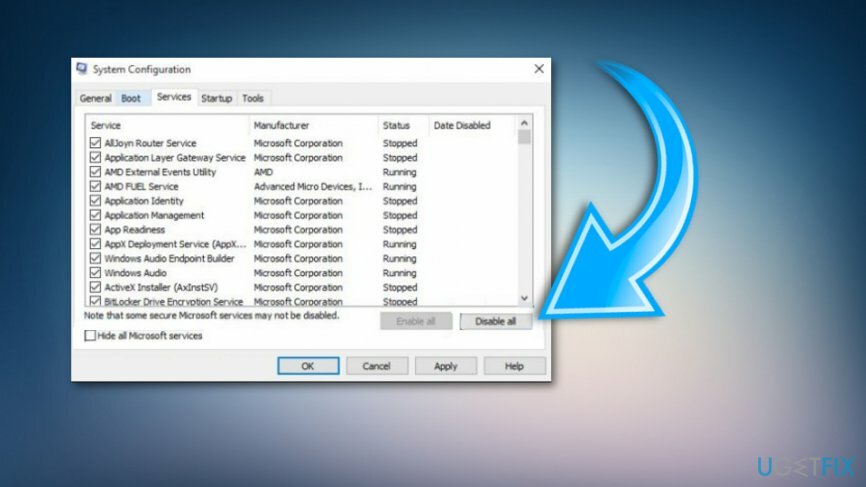
- Після цього натисніть Ctrl + Alt + Delete щоб відкрити Диспетчер завдань.
- Виберіть Стартап і вимкніть усі програми, які налаштовані на автоматичне завантаження разом із системою Windows.
- Після завершення перезавантажте комп’ютер і спробуйте інсталювати Windows 10, оновіть або оновіть її залежно від того, що ви робили, коли з’явилася помилка синього екрану 0x8007042B – 0x4000D.
Запустіть вбудований в Windows засіб вирішення проблем
Щоб відремонтувати пошкоджену систему, необхідно придбати ліцензійну версію Reimage Reimage.
- Натисніть Ключ Win і тип Вирішення проблем.
- Натисніть на результати пошуку.
- Потім виберіть Вирішення проблем вкладку та клацніть Переглянути всі варіанти (лівий кут угорі).
- Після цього виберіть Windows Update опцію і натисніть Далі.
- Дочекайтеся завершення процесу.
Скидання компонентів Windows Update
Щоб відремонтувати пошкоджену систему, необхідно придбати ліцензійну версію Reimage Reimage.
- Натисніть Клавіша Win + X одночасно і виберіть Командний рядок (адміністратор).
- Тепер ваше завдання - відключити BITS, Cryptographic, MSI Installer, і Служби оновлення Windows. Для цього введіть у вікні командного рядка наступні команди та натисніть Введіть після кожного з них:
чиста зупинка wuauserv
чиста зупинка cryptSvc
чисті стоп-біти
мережевий сервер зупинки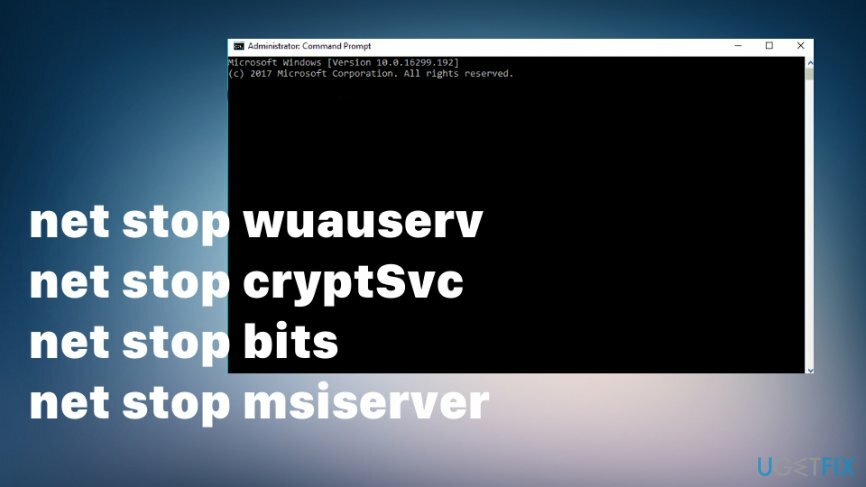
- Після цього введіть наступні команди для перейменування SoftwareDistribution і Catroot2 папки. Не забудьте ввести Введіть після кожного з них:
ren C:\\Windows\\SoftwareDistribution SoftwareDistribution.old
ren C:\\Windows\\System32\\catroot2 Catroot2.old. - Після завершення ввімкніть BITS, Cryptographic, MSI Installer і Служби оновлення Windows (раніше вимкнено). Це можна зробити, ввівши наступну команду та натиснувши Введіть після кожного з них:
чистий старт wuauserv
чистий старт cryptSvc
чисті стартові біти
мережевий стартовий msiserver. - Нарешті, закрийте вікно командного рядка та перезавантажте комп’ютер.
Використовуйте відновлення системи
Щоб відремонтувати пошкоджену систему, необхідно придбати ліцензійну версію Reimage Reimage.
- Йти до Налаштування і Оновлення та безпека.
- Натисніть Розширені опції.
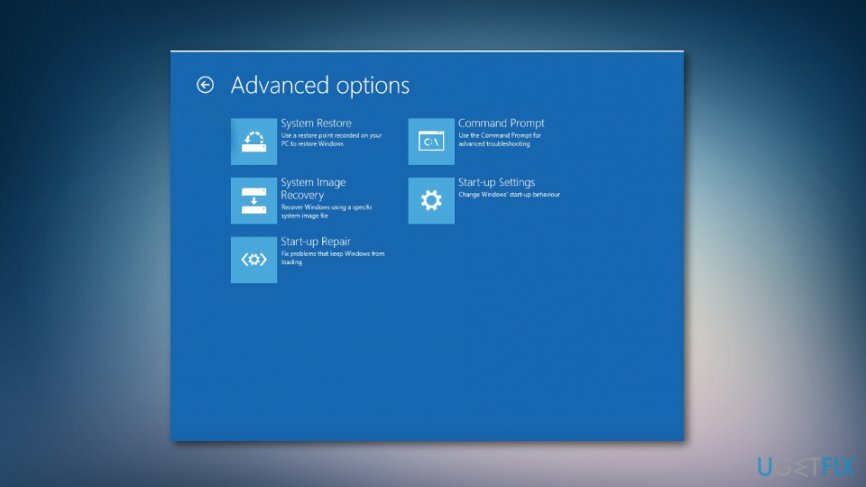
- Перегляньте історію оновлень і знайдіть успішне оновлення.
- Потім створіть точку відновлення та використовуйте Відновлення системи.
- Виберіть точку з більш раннім оновленням ОС і виправте помилку 0x8007042B – 0x4000D.
Відновлення з резервної копії зображення
Щоб відремонтувати пошкоджену систему, необхідно придбати ліцензійну версію Reimage Reimage.
- Йти до Перезапустіть параметри меню.
- Натисніть Усунути неполадки і перейти до Розширені опції.
- Виберіть Відновлення образу системи.
- Дотримуйтесь інструкцій.
Виправляйте свої помилки автоматично
Команда ugetfix.com намагається зробити все можливе, щоб допомогти користувачам знайти найкращі рішення для усунення їхніх помилок. Якщо ви не хочете боротися з методами ручного ремонту, скористайтеся автоматичним програмним забезпеченням. Усі рекомендовані продукти перевірені та схвалені нашими професіоналами. Нижче наведено інструменти, які можна використовувати, щоб виправити помилку:
Пропозиція
зробіть це зараз!
Завантажити виправленняЩастя
Гарантія
зробіть це зараз!
Завантажити виправленняЩастя
Гарантія
Якщо вам не вдалося виправити помилку за допомогою Reimage, зверніться по допомогу до нашої служби підтримки. Будь ласка, повідомте нам усі деталі, які, на вашу думку, ми повинні знати про вашу проблему.
Цей запатентований процес ремонту використовує базу даних з 25 мільйонів компонентів, які можуть замінити будь-який пошкоджений або відсутній файл на комп’ютері користувача.
Щоб відремонтувати пошкоджену систему, необхідно придбати ліцензійну версію Reimage інструмент для видалення шкідливих програм.

Приватний доступ до Інтернету це VPN, який може перешкодити вашому Інтернет-провайдеру, уряд, а також треті сторони від відстеження вашої інформації в Інтернеті та дозволять вам залишатися повністю анонімними. Програмне забезпечення надає виділені сервери для торрентів і потокової передачі, забезпечуючи оптимальну продуктивність і не сповільнюючи роботу. Ви також можете обійти географічні обмеження та переглядати такі сервіси, як Netflix, BBC, Disney+ та інші популярні потокові сервіси без обмежень, незалежно від того, де ви знаходитесь.
Атаки зловмисного програмного забезпечення, зокрема програм-вимагачів, є найбільшою небезпекою для ваших фотографій, відео, робочих чи навчальних файлів. Оскільки кіберзлочинці використовують надійний алгоритм шифрування для блокування даних, його більше не можна використовувати, доки не буде сплачений викуп у біткойнах. Замість того, щоб платити хакерам, ви повинні спочатку спробувати використовувати альтернативу одужання методи, які можуть допомогти вам відновити хоча б частину втрачених даних. Інакше ви також можете втратити свої гроші разом із файлами. Один з найкращих інструментів, який може відновити хоча б частину зашифрованих файлів – Data Recovery Pro.